360文件恢复功能怎么使用?360文件恢复方法
发布时间:2017-04-01 11:15:28作者:知识屋
很多用户在操作电脑时经常误删掉重要的文件,这时,大部分用户会选择专业的文件数据恢复软件来快速恢复文件,其实不必这么麻烦,因为大家所熟知的360安全卫士也具有文件恢复功能,那么360文件恢复功能怎么使用呢?
当你发现文件被误删或者丢失时,频繁的去对丢失文件所在的磁盘进行擦写操作是不正确的,适得其反,这会降低文件可恢复的可能性。
360文件恢复方法具体操作
打开360安全卫士,找到功能大全,点击“更多”选项。
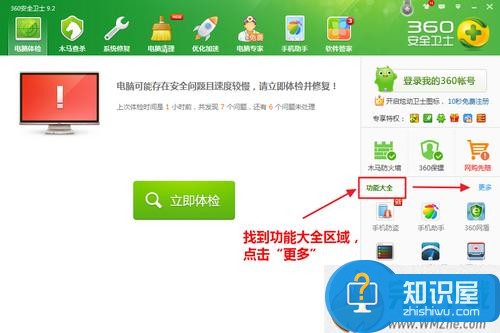
2.在功能列表下,找到“文件恢复”图标;如果没有,可以在下面的未添加功能列表中找到,添加一下,方便下次快速找到。
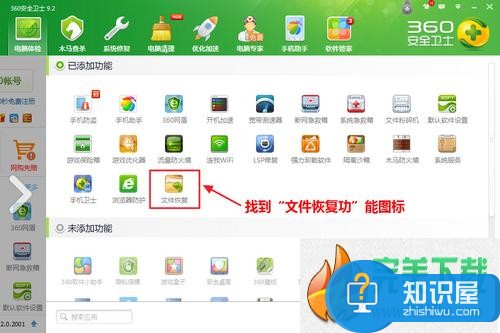
3.打开“360文件恢复”功能,选择丢失文件所在的磁盘目录;点击“开始扫描”,等待磁盘扫描结束。如果需要恢复U盘等移动设备的文件,先将U盘连接到电脑上,等待电脑显示“可移动设备”的图标显示,选择需要恢复文件所在的磁盘,点击“开始扫描”即可。
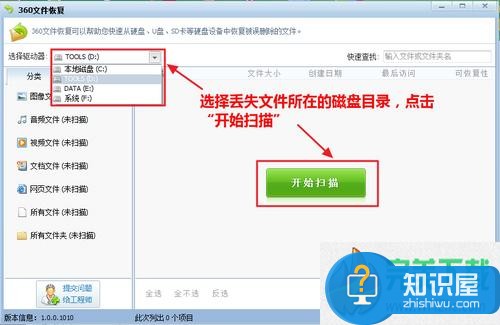
4.扫描结束后,360文件恢复会显示丢失文件的可恢复性:高、较高、差、较差。高和较高两种文件的可恢复性较好,另外还有一种是文件夹可恢复性为空白的,这种情况文件夹是绝对可以恢复的,但文件夹内部的文件可能已被擦写,文件恢复后你不一定能找到想要的文件。


5.用户可以根据丢失文件的类型,通过文件类型查找,文件名搜索方式试试能否找到对应的丢失文件和路径。
6.我们尝试恢复一下名为mgayy的文件夹,我们可以看到该文件夹的“可恢复性”为空白,如果大家要确定该文件恢复性是否为高时,需切换到“目录”路径查看,尽量选择可恢复性较高的文件进行恢复,最后点击“恢复选中的文件”进行最后的恢复操作。
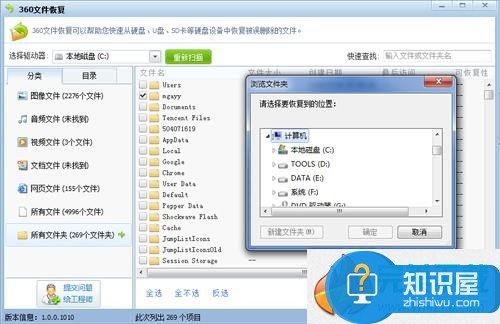
7.点击“恢复选中的文件”,选择恢复文件的保存路径,不要选择丢失文件所在的磁盘,选择好路径后点击保存。文件恢复完毕后,你可以去恢复文件所在的路径确认一下丢失的文件是否恢复。一般来说成功率还是较高的。
以后文件误删或丢失就可以使用360安全卫士的文件恢复功能,方便快捷,使用有很简单。
相关知识
软件推荐
更多 >-
1
 一寸照片的尺寸是多少像素?一寸照片规格排版教程
一寸照片的尺寸是多少像素?一寸照片规格排版教程2016-05-30
-
2
新浪秒拍视频怎么下载?秒拍视频下载的方法教程
-
3
监控怎么安装?网络监控摄像头安装图文教程
-
4
电脑待机时间怎么设置 电脑没多久就进入待机状态
-
5
农行网银K宝密码忘了怎么办?农行网银K宝密码忘了的解决方法
-
6
手机淘宝怎么修改评价 手机淘宝修改评价方法
-
7
支付宝钱包、微信和手机QQ红包怎么用?为手机充话费、淘宝购物、买电影票
-
8
不认识的字怎么查,教你怎样查不认识的字
-
9
如何用QQ音乐下载歌到内存卡里面
-
10
2015年度哪款浏览器好用? 2015年上半年浏览器评测排行榜!


















































